Microsoft Edge 브라우저는 소개 이후 PDF 파일 열기를 지원합니다. Edge는 Windows 10의 기본 PDF 리더이며 다른 웹 브라우저에서 찾을 수있는 기본 기능을 제공합니다.
PDF 문서를 읽는 동안 문장이나 단어를 강조 할 수 있습니다. 예를 들어, 중요한 것을 나타내는 문장을 강조 표시하거나 표시하고자 할 수 있습니다.

대부분의 PDF 앱과 클래식 PDF 리더는 PDF 파일을 강조 표시하거나 표시 할 수있는 옵션을 제공하지 않습니다. PDF 파일을 강조 표시하거나 표시하기 위해 상용 프로그램을 구매해야합니다.
다행히도 Windows 10을 사용하는 경우 더 이상 타사 도구를 사용하여 PDF 파일을 강조 표시하거나 표시 할 필요가 없습니다. Windows 10의 Microsoft Edge는 이제 PDF의 텍스트를 쉽게 표시하거나 강조 표시 할 수 있습니다.
Windows 10 Redstone 3을 사용하면 Edge 브라우저에서 PDF 파일을 강조 표시 할 수 있습니다. 즉, Windows 10에서 추가 프로그램을 설치하지 않고도 PDF 파일을 표시 할 수 있습니다. 노란색, 녹색, 하늘색 및 분홍색 중에서 선택하여 텍스트를 강조 표시 할 수 있습니다.
이 기능은 컴퓨터에서 PDF 파일을 자주 읽는 사용자에게 매우 유용합니다. 예를 들어, PDF 파일에서 중요한 점을 강조 표시 할 수 있습니다.
Windows 10에서 Edge를 사용하여 PDF의 텍스트 강조 표시
다음은 Edge 브라우저를 사용하여 Windows 10에서 PDF 파일을 강조 표시하는 방법입니다.
1 단계 : Edge 브라우저로 강조 표시 할 PDF 파일을 엽니 다. Edge가 기본 PDF 판독기 인 경우 PDF 파일을 두 번 클릭하기 만하면 Edge가 열립니다. 그렇지 않은 경우 PDF 파일을 마우스 오른쪽 단추로 클릭하고 연결 프로그램을 클릭 한 다음 Microsoft Edge 브라우저를 선택합니다.
2 단계 : Edge 브라우저로 PDF 파일을 열면 강조 표시 할 단어 나 문장을 선택하고 선택한 영역을 마우스 오른쪽 버튼으로 클릭 한 다음 강조 옵션을 선택하고 색상을 강조 표시 할 때 사용할 색상을 선택하십시오. 선택한 영역)을 클릭하여 선택한 영역을 강조 표시합니다.

또는 단어 나 문장을 선택하여 마커 색상을 선택하고 선택한 영역을 강조 표시 할 때 표시되는 강조 표시 아이콘 (아래 그림 참조)을 클릭 할 수 있습니다.
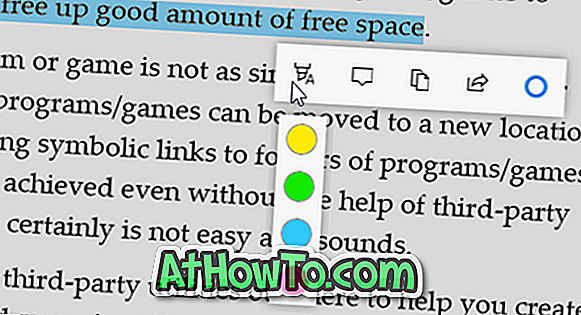
3 단계 : 변경 사항을 저장하려면 Ctrl + S를 클릭하거나 저장 아이콘을 클릭하십시오.














